解决嵌入式系统中时钟看门狗超时错误的方法
 发布于2023-04-25 阅读(50)
发布于2023-04-25 阅读(50)
扫一扫,手机访问
您希望今天能够高效工作,但突然在您的计算机屏幕上显示一个带有悲伤表情的蓝屏,上面写着:“您的 PC 遇到问题,需要重新启动。” 不幸的是,这不仅仅是一个要解决的简单问题,特别是如果它是由时钟看门狗超时错误引起的。
BSoD 错误或蓝屏死机有时是由时钟看门狗超时引起的。当 CPU 分配给进程的时间到期,并且系统无法在特定期限内提供输出时,就会发生这种情况。之后,出现错误。
重要的是要注意触发 CLOCK_WATCHDOG_TIMEOUT 错误的问题有不同的原因,因此解决它可能会很棘手。您可能遇到的一些时钟看门狗超时错误可能包括:
- 时钟看门狗超时 Ryzen。它发生在更新后的Ryzen CPU 所有者中。撤消更改或删除更新可以轻松解决问题。
- 时钟看门狗超时 HP、联想、英特尔、AMD。该错误可能发生在 HP 和 Lenovo 设备上的 Intel 和 AMD 处理器上。
- 时钟看门狗超时超频。超频硬件组件,特别是 CPU,可能会导致错误。
- 时钟看门狗超时 RAM,GPU。系统故障可能源于不兼容的硬件,例如 CPU、GPU 或主板。
- 时钟看门狗超时Windows 10、Windows 8.1、Windows 7。Windows系统文件可能会遇到问题,需要进行系统文件扫描。
如前所述,有不同的领域需要检查,这也意味着要尝试一些解决方案。您可以尝试 Windows 疑难解答或蓝屏疑难解答(设置 > 更新和安全 > 疑难解答 > 蓝屏),但还有其他可用的修复程序。以下是一些最常报告的时钟看门狗超时错误及其各自的解决方案。
- 过时的固件。固件在允许设备的流畅功能方面发挥着巨大作用。如果它已过时,设备将无法在给定时间完成该过程,从而导致时钟看门狗超时错误。如果您有过时的 SSD 固件,请更新它,但请务必先备份您的文件,因为这有点冒险。此外,禁用 LPM,因为一些用户报告说它对他们有用。
- 驱动程序和更新。如前所述,时钟看门狗超时是一个棘手的错误。这适用于您设备的驱动程序。有时,需要更新以防止出现问题,但在某些情况下,驱动程序更新可能会由于错误而导致它们。尽管如此,请确保您的驱动程序已更新;如果您在更新后遇到问题,请尝试将驱动程序恢复到之前的版本。当然,始终确保您的 Windows 操作系统持续更新也很重要。
- BIOS。您也可以考虑从制造商的网站更新过时的系统 BIOS 版本,为您的主板安装新固件。但是,请确保您知道如何正确执行此操作,因为它也会损坏设备。此外,如果您使用过某些 BIOS 设置,请尝试重置它。一些遇到时钟看门狗超时错误的用户还表示,当他们手动设置 RAM 速度并在 BIOS 中禁用 Asus Turbo 功能、Intel SpeedStep、C1-6 和 C1-E 设置时,它会有所帮助。
- 硬件。您设备的硬件组件应始终相互补充。商业设备始终以这种方式设计。但是,如果您是喜欢通过更换某些硬件部件来定制 PC 的人之一,则可能会出现问题。当您使用不与他人校准的组件时,可能会发生时钟看门狗超时。尽管如此,有时也会出现错误是由故障硬件引起的,例如主板、CPU、RAM、显卡,甚至是灰尘堵塞的风扇。
- CPU超频。有些人从 BIOS 设置中超频或增加 CPU 的时钟或速度,以期获得更好的性能。此外,据英特尔称,它“可以通过帮助处理器满足日益苛刻的软件要求来延长处理器的使用寿命。” 但是,在执行此操作时应小心谨慎,因为它可能会因过热而烧毁硬件组件。一些超频设置对于 PC 系统来说太多,无法处理,从而导致错误。也就是说,删除超频设置,看看它是否有效。
- 病毒和防病毒。我们都知道系统中存在恶意软件和受感染文件的危险,因为它们的影响可能是巨大的。它可能会阻止系统访问某些文件,从而导致 BSoD 错误。也就是说,拥有可靠的病毒防护非常重要。不幸的是,某些防病毒软件也可能导致相同的错误,因此您必须拥有正确的防病毒软件。如果您当前的防病毒软件是问题所在,您需要将软件连同它制作的文件以及与之相关的注册表项一起删除。您可以使用特定的删除工具来完成这项工作,并且一些还提供防病毒软件的公司通常拥有它们(例如,诺顿)。删除所有内容后,请考虑其他更受信任的防病毒品牌。
- 其他应用。除了防病毒,您系统中的其他第三方应用程序也可能导致时钟看门狗超时错误。Asus AI Suite 是导致此类错误的报告最多的应用程序之一。尝试删除它,看看它是否有效。
- 文件。当您的系统尝试访问文件但失败或存在不完整或损坏的文件或受感染的文件时,可能会发生该错误。在这种情况下,请运行系统文件扫描。系统文件检查器可以修复或删除 PC 系统中损坏的系统文件。从“开始”按钮启动 Windows PowerShell 以找到每个损坏的文件并修复每个文件。与此相关,还运行 Memtest 或 Windows 内存诊断工具 (mdsched.exe) 以检查系统硬件内存中的坏内存或损坏的内存插槽。将系统还原到其早期版本的系统还原也是一个不错的选择。
- 干净启动。后台程序可能会干扰您的游戏或程序,您可以通过“干净启动”确定它,该程序使用最少的驱动程序和启动程序启动 Windows。这意味着它只会在内存中加载必要的文件,并通过禁用额外的软件和服务来修复关键进程死亡 Windows 10 错误。
本文转载于:https://www.yundongfang.com/Yun177968.html 如有侵犯,请联系admin@zhengruan.com删除
产品推荐
-

售后无忧
立即购买>- DAEMON Tools Lite 10【序列号终身授权 + 中文版 + Win】
-
¥150.00
office旗舰店
-

售后无忧
立即购买>- DAEMON Tools Ultra 5【序列号终身授权 + 中文版 + Win】
-
¥198.00
office旗舰店
-

售后无忧
立即购买>- DAEMON Tools Pro 8【序列号终身授权 + 中文版 + Win】
-
¥189.00
office旗舰店
-

售后无忧
立即购买>- CorelDRAW X8 简体中文【标准版 + Win】
-
¥1788.00
office旗舰店
-
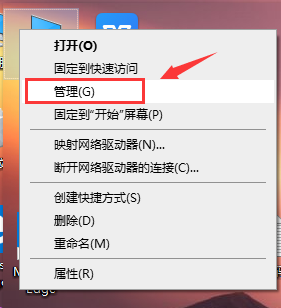 正版软件
正版软件
- 关闭win101903的自动更新的方法
- 电脑都会自动更新最新的版本,如果想关闭这个自动更新的功能小编觉得我们可以尝试在电脑设置中查找更新和安全,然后在弹出的页面中进行相应的修改设置即可,一起了解一下吧。win101903怎么关闭自动更新:1、首先右击“此电脑”,选择“管理”,在“计算机管理”窗口选择“服务和应用程序”。2、然后点击打开“服务”,下拉找到“WindowsUpdate”,右击,选择“属性”。3、然后在“启动类型”后选择“禁用”,然后点击“确定”,重启之后Windows就会禁用更新。
- 8分钟前 自动更新 关闭方法 Win/Windows 0
-
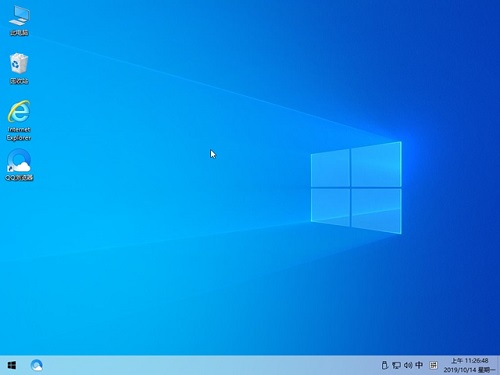 正版软件
正版软件
- Win101909版本的详细介绍——该版本是否为专业版?
- 很多的电脑用户都更新了win10的1909版本不过很多人都不清楚这个版本是不是专业版,比较专业版的功能很齐全能够使用的更舒适,今天就给你们带来了win101909版本是不是专业版详细介绍,快来一起了解一下吧。win101909版本是专业版吗:答:win101909版本是有专业版的,只要你安装的是专业版就没问题了。这个版本相对于其他的版本来说更加的便捷,可以面向各种各样的电脑。如果你非常想使用这款系统的话可以在这里直接的进行下载安装哦。win101909版本相关介绍:1、win10专业版是面向个人电脑用户的
- 13分钟前 版本 win 详细介绍 0
-
 正版软件
正版软件
- 如何在桌面上添加Win 10的“我的电脑”快捷方式
- 我们使用电脑的时候经常会用到我的电脑,但是如果桌面上我的电脑图标不见了该如何寻找呢?这个主要可能是你误删了或者重装系统是没显示在桌面上的缘故,只要找到相应的设置,更改一下就可以了,下面跟我一起来看看详细的步骤吧。win10我的电脑添加到桌面的步骤1、首先在电脑的桌面上右键点击一下,在出现的下拉菜单中,选择选项。2、然后就进入到的设置页面了,一般来说,都是默认展示首项的背景内容。3、在该页面的左侧点击的选项,右侧就会出现该菜单的内容等设置。4、然后在右侧页面滑到底部,找到并点击选择的选项。5、然后就会出现的
- 28分钟前 win电脑桌面快捷键 win添加快捷键 win我的电脑快捷方式 0
-
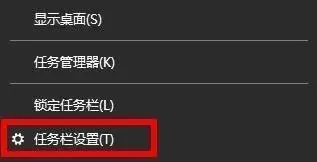 正版软件
正版软件
- Win11无法连接无线网络,WiFi图标消失的解决方法
- 在日常的使用中,突然发现WiFi网络连接不上,甚至连图标都消失了,究竟是怎么回事,又该如何解决,下面就为大家带来图文并茂的Win11wifi图标突然消失连不上网解决办法详解,一起来看看吧。解决方法:方法一:1、右击左下角任务栏,选择选项列表中的"任务栏设置"。2、进入到新的界面后,点击左侧栏中的"任务栏"选项。3、接着点击右侧"通知区域"中的"选择那些图标显示在任务栏上"。4、然后找到"网络",并将其右侧的开关按钮打开就可以了。方法二:1、点击左下角任务栏中的搜索图标。2、接着在上方搜索框中输入"服务"打
- 43分钟前 win11 Win11网络 0
-
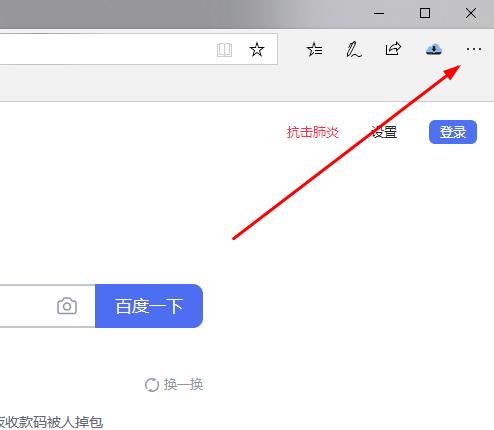 正版软件
正版软件
- 解决edge浏览器内存占用过高的方法
- 很多小伙伴在进行系统空间释放的时候都发现了edge浏览器的内存占用比例非常的高,那么这是怎么一回事呢?下面就一起来看看详细的解决方法。edge浏览器内存占用过高:答:edge浏览器里面包含了非常多的扩展插件。所以会在不知不觉间加到内存的占用率。1、进入edge浏览器点击右上角三个点。2、在任务栏中选择“扩展”。3、将不需要使用的插件关闭或者卸载即可。
- 58分钟前 0
最新发布
-
 1
1
- KeyShot支持的文件格式一览
- 1674天前
-
 2
2
- 优动漫PAINT试用版和完整版区别介绍
- 1714天前
-
 3
3
- CDR高版本转换为低版本
- 1859天前
-
 4
4
- 优动漫导入ps图层的方法教程
- 1713天前
-
 5
5
- ZBrush雕刻衣服以及调整方法教程
- 1709天前
-
 6
6
- 修改Xshell默认存储路径的方法教程
- 1725天前
-
 7
7
- Overture设置一个音轨两个声部的操作教程
- 1703天前
-
 8
8
- PhotoZoom Pro功能和系统要求简介
- 1879天前
-
 9
9
- CorelDRAW添加移动和关闭调色板操作方法
- 1752天前
相关推荐
热门关注
-

- Xshell 6 简体中文
- ¥899.00-¥1149.00
-

- DaVinci Resolve Studio 16 简体中文
- ¥2550.00-¥2550.00
-

- Camtasia 2019 简体中文
- ¥689.00-¥689.00
-

- Luminar 3 简体中文
- ¥288.00-¥288.00
-

- Apowersoft 录屏王 简体中文
- ¥129.00-¥339.00